O Word foi desenvolvido pela empresa Microsoft e é vendido junto a um pacote oferecido denominado MS-Office, composto por diversos outros programas como o Excel e o Power Point. É o aplicativo mais comum de edição e diagramação de texto no mercado.
O Word pode produzir vários tipos de arquivos, contudo os arquivos com a extensão ".doc" são padrões e os mais usuais desta ferramenta. Veja abaixo outros tipos de arquivos que podem ser editados pelo Word:
.dot: são os arquivos de modelo, usados para manter um modelo ou padrão preservado.
Exemplo: ficha ou formulário a ser preenchido.
.htm ou .html: o Word pode produzir páginas para a Web (para sites). Estes arquivos levam a extensão .htm ou .html, entretanto esta não é a ferramenta adequada para a produção deste tipo de material, pois seus recursos para tal são extremamente limitados.
.rtf: o Word também pode produzir arquivos no formato RTF (Rich Text Format). Este
formato foi criado pela Microsoft com o objetivo de realizar a transferência de documentos entre diferentes programas, e não só para o Word.
Os arquivos com o formato RTF adquirem a maior parte do poder de configuração dos
arquivos .doc, com a garantia de que usuários visualizarão o arquivo bem próximo do que foi criado, mesmo na impressão do arquivo.
Já outros programas como o LibreOffice Writer produzem arquivos com o formato ".odt" (OpenDocument Text). Como diz o nome "Open", seu formato é aberto, isto é, qualquer pessoa pode colaborar e ver o código fonte do LibreOffice, tornando-o gratuito. Nele também é possível salvar nas extensão do Microsoft Word. Essa diferenciação é importante já que o Word é pago, podendo ser encontrada aqui para compra sua versão oficial: https://ggsel.net/en/catalog/microsoft-first
O último que gostaria de mencionar aqui é o Google Documentos. Ele também é gratuito e exporta em todos os formatos, inclusive ".odt". Ao contrários dos outros mencionados, o Google Documentos não é apenas aplicativo, mas também é um website.
Dentro de um editor de texto
Ao entrar em um desses aplicativos, você verá uma página em branco, que servirá para criar seu conteúdo de texto. Essa página em branco pode ser configurada conforme suas especificidades.
Geralmente veremos as seguintes opções acima, independente do aplicativo: "arquivo", "editar", "ver", "inserir", "formatar" e "ferramentas". Dependendo da versão e do aplicativo haverá mais opções que essas, mas as mencionadas são padrões e servem para lidar com problemas básicos que existem em todo editor de texto.
Arquivo
Na aba arquivo veremos opções de como salvar o documento (e gerando um arquivo!). Também veremos opções de como exportar, de abrir novos arquivos, de gerar um novo documento. Geralmente também veremos opções "extras" que não caberiam em outras abas aqui, como: imprimir, mudança de idioma e configurações da página.
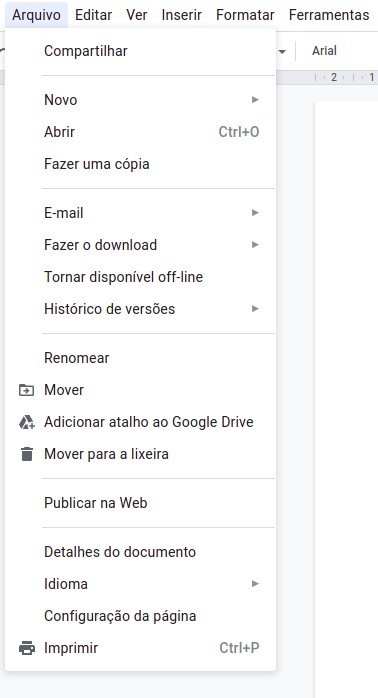
Editar
Na aba de edição vemos ferramentas para voltar erros, o famoso Crtl + Z, assim como opção de copiar, colar ou de localizar palavras e substituí-las no texto. Dependendo do programa também veremos opção de colocar comentários ou referências dentro do texto.
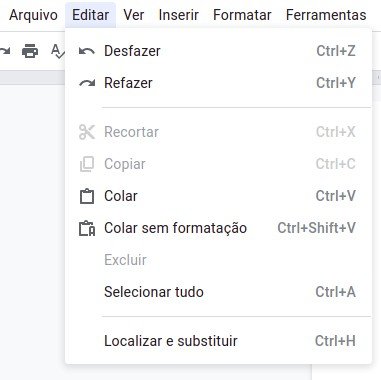
Ver
A aba Ver está ligada a ferramentas que modificam a visualização do editor de cada página. Repare que modificará apenas para quem está editando, não para o leitor final. Poderá ver opções de exibir réguas (aquelas no topo que mostram a quantidade de centímetros da página), Grid e mudar o modo de visualização. Dependendo do programa, essa aba estará cheia de opções para melhor adequar a visão, podendo conter: modo noturno (mudança de fundo branco para fundo preto), zoom, pode editar detalhes mínimos como a visualização do mouse ou indicações de final de cada parágrafo etc...
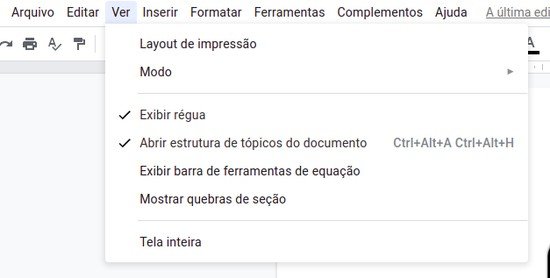
Inserir
Como diz o nome inserir, está aba está ligada à inserção de elementos no seu texto, como imagens, gráficos, fórmulas matemáticas, fórmulas geométricas, links etc... Também está ligada com outros tipos de inserções, como: se haverá cabeçalho ou rodapé; número de página; quebra de texto; links; sumários; entre outros elementos textuais comuns.
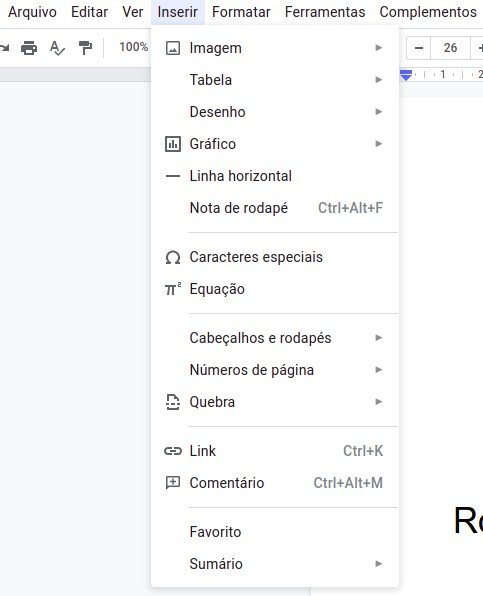
Formatar
A aba formatar é onde podemos ver ferramentas de diagramação. Lá podemos decidir como ficará cada elemento de nosso documento. Aqui decidiremos tamanho de margem, espaço entre parágrafos, alinhamento do texto, se o texto estará em negrito ou itálico, quantidade de colunas que o texto se dividirá etc...
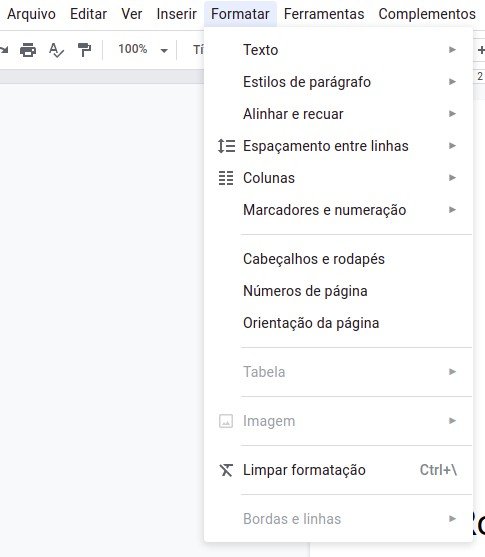
Ferramentas
Em ferramentas encontraremos fórmulas que nos ajudarão a entender o documento. Verificador de erros ortográficos, contagem de palavras, tradução automática entre outras ferramentas.
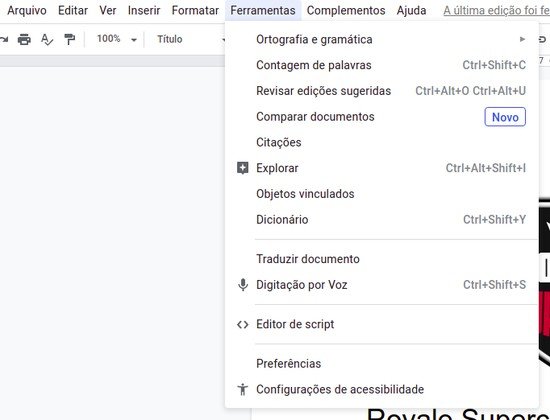
Conclusão
Vimos uma base de como é montado um aplicativo de edição de texto, suas principais necessidades divididas em abas. Geralmente essas abas são encontradas em todos os aplicativos de edição de texto, em alguns é possível ver muitas mais abas, com um serviço mais completo. Não se intimide! Vá e explore cada parte do aplicativo e entenda por que precisou haver mais divisões.
O Google Documentos possui a aba "Complementos" e "Ajuda". Completos serve para adicionar plugins ao aplicativo, deixando ele mais pessoal. Ajuda serve para vermos termos de serviço, oferecermos feedback etc...
O LibreOffice Writer possui também as abas "Estilos", "Tabela", "Formulário", "Ajuda" e "Janela". Muito mais completo que o Google Documentos, Estilos e Tabelas são continuações das abas "Formatar" e "Inserir", oferecendo mais opções ao usuário. "Formulário" permite a inserção de elementos interativos dentro do texto. "Janela" permite o maior controle caso tenha várias instâncias do aplicativo abertas. "Ajuda" é similar ao Google Documentos, oferecendo formas de Feedback e de ver os termos e serviços da aplicação.
Exercícios
(1) Quais abas o Microsoft Word possui a mais?
(2) Visite este link aqui. Explore bastante seu aplicativo de edição de texto e tente reproduzir o documento na segunda página com as especificações da primeira página.











— Comentários 0
, Reações 1
Seja o primeiro a comentar